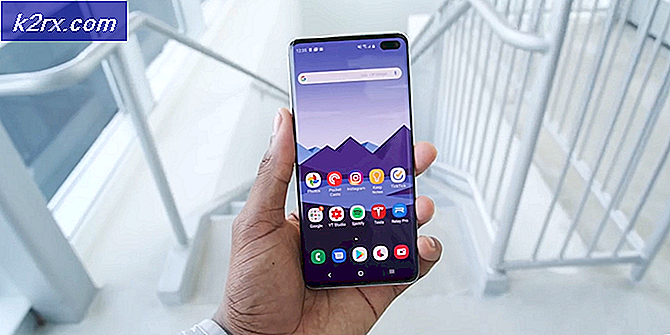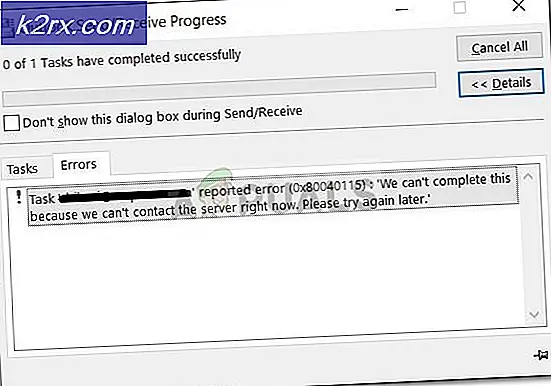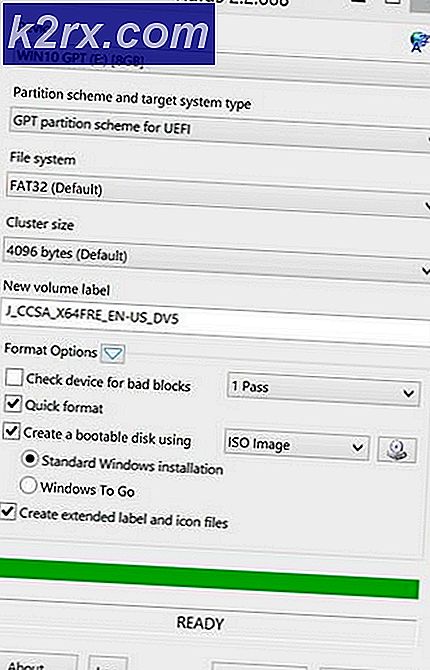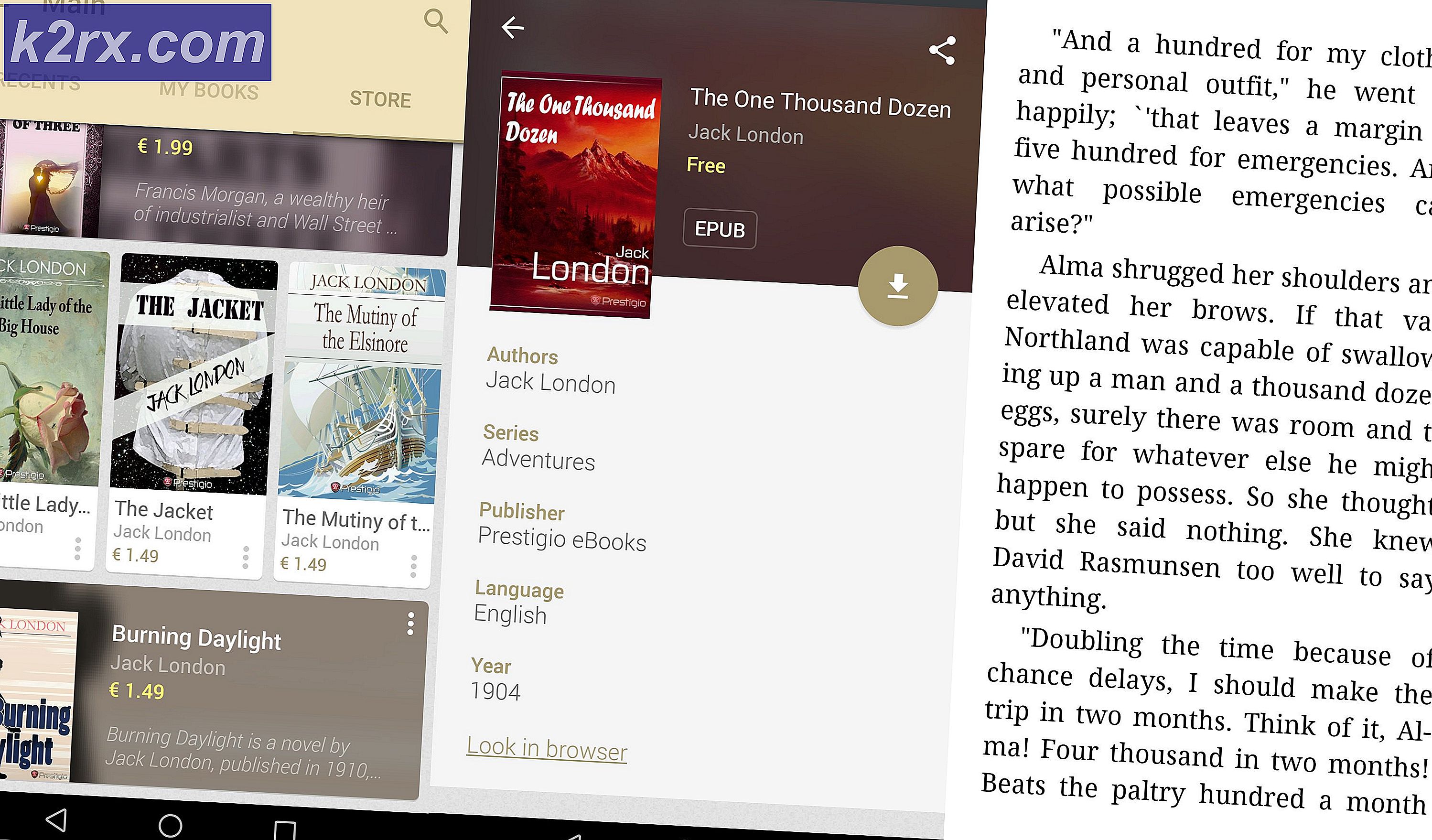Làm thế nào để khắc phục ứng dụng trình duyệt Internet của Samsung vẫn mở?
Sau bản cập nhật trình duyệt mới nhất, Samsung Internet Browser tiếp tục mở các trang web ngẫu nhiên như forum.androidcentral.com, kiloo.com, v.v. và đó là một vấn đề rất khó chịu được người dùng Android trên khắp thế giới báo cáo. Mọi người nghĩ rằng vấn đề này phát sinh trên điện thoại của họ do các ứng dụng được tải xuống gần đây nhưng đây không phải là lý do thực sự của những quảng cáo bật lên này. Sau khi tìm kiếm vấn đề trên Google, người dùng nghĩ rằng cài đặt Chặn quảng cáo trên Samsung Internet Browser có thể chấm dứt sự cố nhưng đáng tiếc là không. Sau khi nhận được rất nhiều câu hỏi về vấn đề này, chúng tôi đã biên soạn một số biện pháp khắc phục có thể để loại bỏ vấn đề này trong tương lai.
Bây giờ, hãy tiến hành các phương pháp khả thi có thể giúp bạn loại bỏ những quảng cáo này trên điện thoại Samsung của mình.
Phương pháp 1: Xóa tất cả cookie
Theo mặc định, cookie của trình duyệt trên điện thoại Android của bạn có thể là lý do đằng sau sự cố này và chúng tôi cần xóa chúng để loại bỏ những quảng cáo ngẫu nhiên này. Ghi chú: (Nếu trình duyệt đồng bộ hóa với Chrome (hoặc nếu bạn đang sử dụng Chrome), hãy đảm bảo rằng bạn cũng xóa lịch sử Chrome trên màn hình của mình):
- Khởi chạy trình duyệt mà bạn thường xuyên sử dụng để duyệt.
- Sau khi khởi chạy nó, hãy nhấp vào Thực đơn biểu tượng nằm ở góc trên cùng bên phải của trình duyệt của bạn.
- Từ menu thả xuống, hãy nhấp vào Cài đặtnút và sau đó chạm Quyền riêng tư và bảo mật Lựa chọn.
- Chọn Xóa dữ liệu truy cập và sau đó chọn phạm vi thời gian chẳng hạn giờ cuối cùng hoặc là Mọi lúc.
- Bỏ chọn tất cả các tùy chọn khác ngoại trừ Cookie và dữ liệu trang web đã lưu Lựa chọn.
- Bây giờ, hãy nhấn vào Xóa dữ liệu tùy chọn và sau đó chọn Thông thoángđể loại bỏ tất cả Cookie và sau đó kiểm tra xem các quảng cáo bật lên có bị chặn hay không. Nếu không thì hãy tiếp tục.
Phương pháp 2: Điều hướng đến Chế độ an toàn
Chế độ an toàn cho phép bạn chạy thiết bị Android của mình bằng giao diện cơ bản, với các menu được đơn giản hóa và không có hầu hết các ứng dụng của bên thứ ba. Bạn có thể coi nó như một công cụ kiểm tra để xác minh xem có ứng dụng bên thứ ba nào chịu trách nhiệm gây ra sự cố này hay không, do đó, để khởi động lại thiết bị của bạn trong SafeMode, hãy làm theo các bước được đề cập bên dưới:
- Nhấn và giữ nút Nguồn cho đến khi "Tắt nguồn"màn hình xuất hiện trước mặt bạn. Màn hình đó sẽ bao gồm ba nút Tắt nguồn, Khởi động lại và Chế độ khẩn cấp.
- Bây giờ, giữ nút Tắt nguồn một lúc cho đến khi Chế độ an toànđược hiển thị trên màn hình.
- Nhấn vào Chế độ an toàn và điện thoại của bạn sẽ khởi động lại và màn hình chính của bạn sẽ được hiển thị ở Chế độ an toàn.
- Tiếp tục với trình duyệt của bạn ngay bây giờ và tìm kiếm thứ gì đó ngẫu nhiên. Tiếp tục sử dụng trình duyệt của bạn một thời gian và kiểm tra xem quảng cáo có bật lên trên màn hình hay không. Nếu bây giờ quảng cáo bị giảm bớt, điều đó có nghĩa là ứng dụng của bên thứ ba đang gây ra sự cố này.
- Để thoát khỏi Chế độ an toàn, hãy nhấn và giữ phím Nguồn một lần nữa, sau đó nhấn "Khởi động lại".
Phương pháp 3: Gỡ cài đặt ứng dụng của bên thứ ba
Lỗi này có thể kích hoạt nếu gần đây bạn đã cài đặt các ứng dụng của bên thứ ba và việc xóa ứng dụng đó có thể loại bỏ lỗi này. Chỉ tải xuống ứng dụng từ các nguồn đáng tin cậy như Cửa hàng Google Play hoặc Ứng dụng Galaxy. Do đó, để xóa các ứng dụng không cần thiết khỏi thiết bị của bạn, hãy làm theo hướng dẫn bên dưới:
- Xác định vị trí Cài đặt tùy chọn của điện thoại Samsung của bạn và điều hướng đến Ứng dụng.
- Trong danh sách Ứng dụng, hãy tìm các ứng dụng được cài đặt gần đây và nhấp vào chúng.
- Bây giờ, hãy nhấp vào Gỡ cài đặt và đợi cho đến khi quá trình gỡ cài đặt hoàn tất. Sau khi gỡ cài đặt các ứng dụng của bên thứ ba, hãy kiểm tra xem lỗi có được loại bỏ hay không.
Phương pháp 4: Chạy quét vi-rút
Có thể điện thoại của bạn đã bị tấn công bởi phần mềm độc hại do Internet tiếp tục mở và chạy quét vi-rút có thể chấm dứt sự cố này hoàn toàn. Làm theo các bước dưới đây để chạy quét vi-rút trên thiết bị Samsung của bạn:
- Xác định vị trí Cài đặt tùy chọn và nhấn vào Ứng dụng cái nút.
- Bây giờ bấm vào Người quản lý thông minh và sau đó chọn Bảo mật thiết bị.
- Bấm vào Quét ngay và kiên nhẫn đợi cho đến khi quá trình quét kết thúc. Sau khi quá trình quét hoàn tất, nếu tìm thấy bất kỳ mối đe dọa tiềm ẩn nào, hãy làm sạch chúng và kiểm tra xem sự cố đã biến mất hay chưa.
Phương pháp 5: Ngừng quảng cáo bật lên bằng Samsung Internet
Các bước để loại bỏ cửa sổ bật lên trên trình duyệt Internet Samsung rất giống với Google Chrome. Làm theo các bước bên dưới để chặn Cửa sổ bật lên bằng trình duyệt Internet của Samsung:
- Khởi chạyInternet Samsung ứng dụng và nhấn vào Thực đơn biểu tượng.
- Nhấn vàoCài đặt và điều hướng đến Nâng cao phần và sau đó chạm Trang web và tải xuống.
- BậtChặn cửa sổ bật lên tùy chọn nằm ở đó và các cửa sổ bật lên không mong muốn sẽ bị chặn trên thiết bị của bạn.
Cách giải quyết:Nếu tất cả các giải pháp khả thi được đề cập ở trên không được chứng minh là thành công thì hãy thử tải xuống AdBlock nhanh ứng dụng có sẵn cho Internet của Samsung. Đây là một ứng dụng mã nguồn mở và hàng nghìn người dùng Samsung đang sử dụng ứng dụng này để chặn các cửa sổ bật lên không mong muốn và hy vọng sau khi tải xuống ứng dụng này, bạn sẽ loại bỏ được những quảng cáo khó chịu này trên thiết bị của mình.